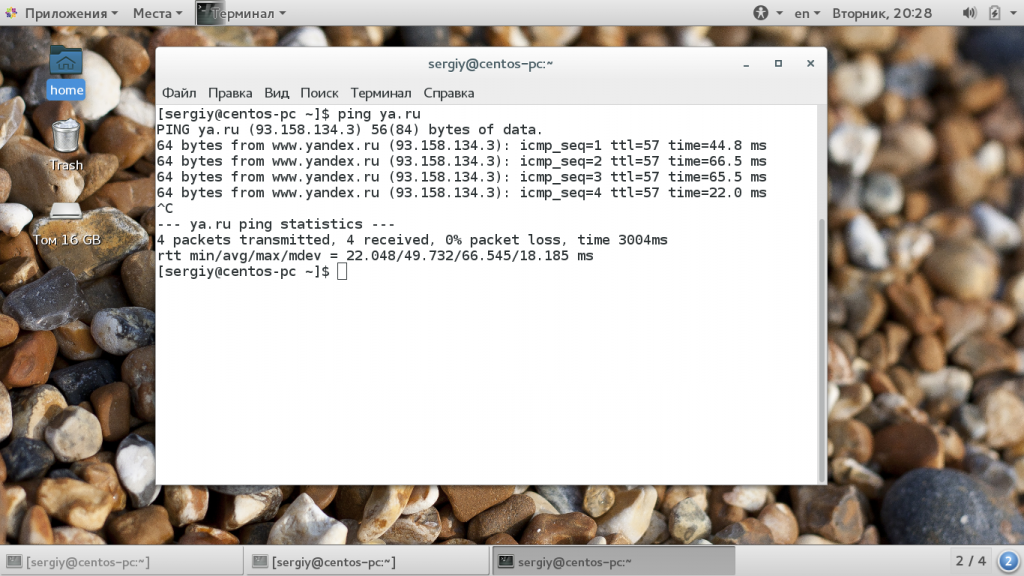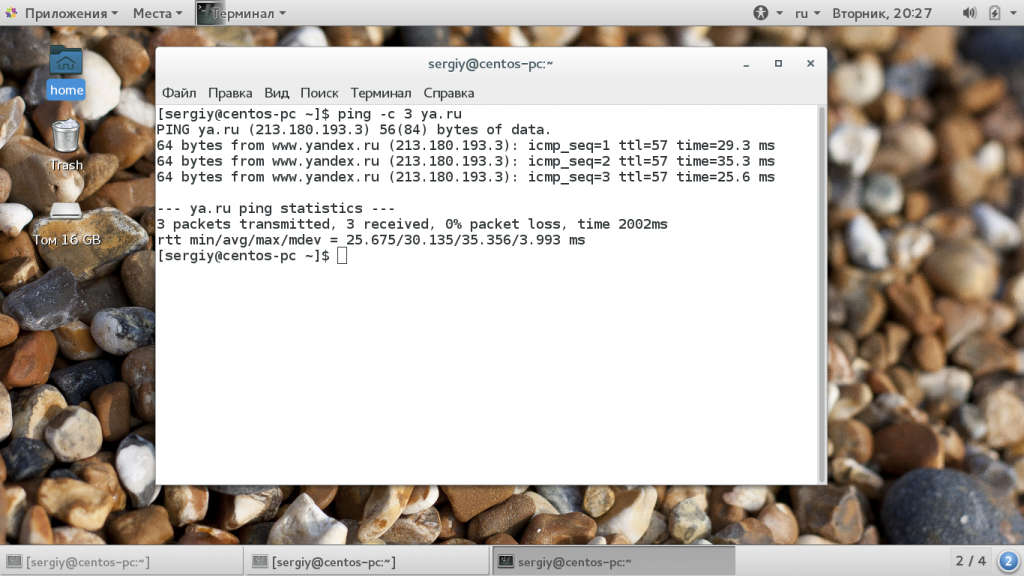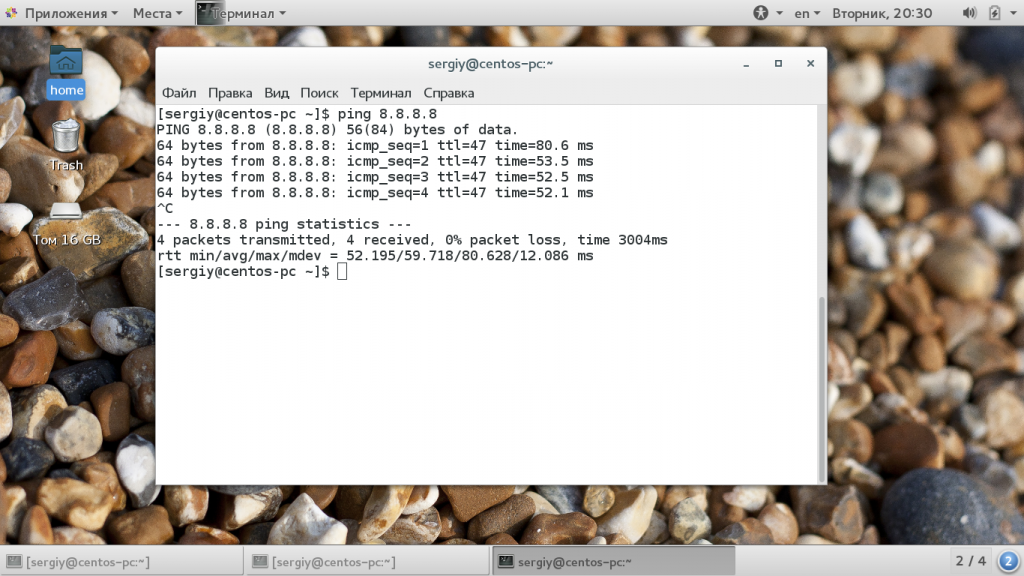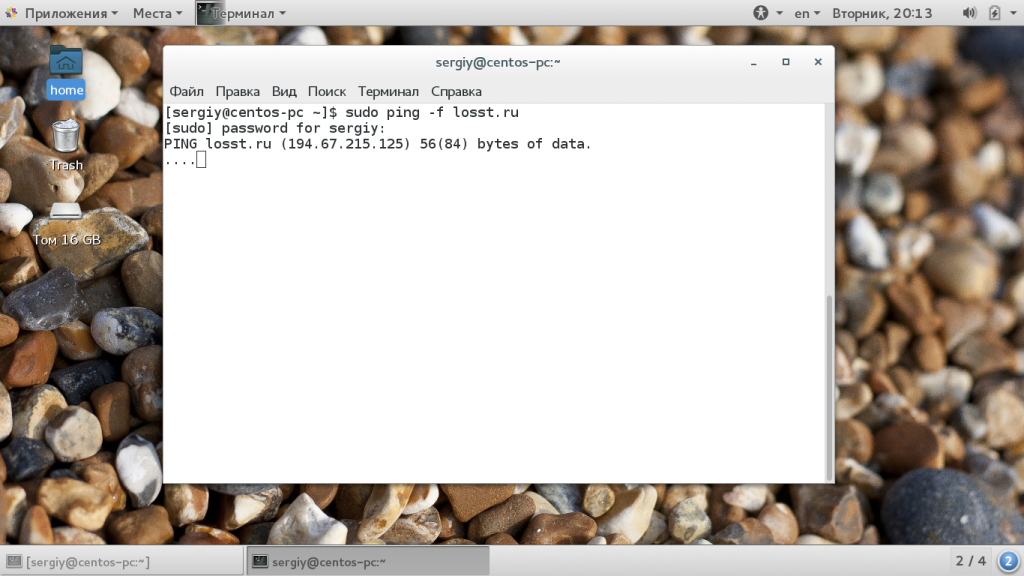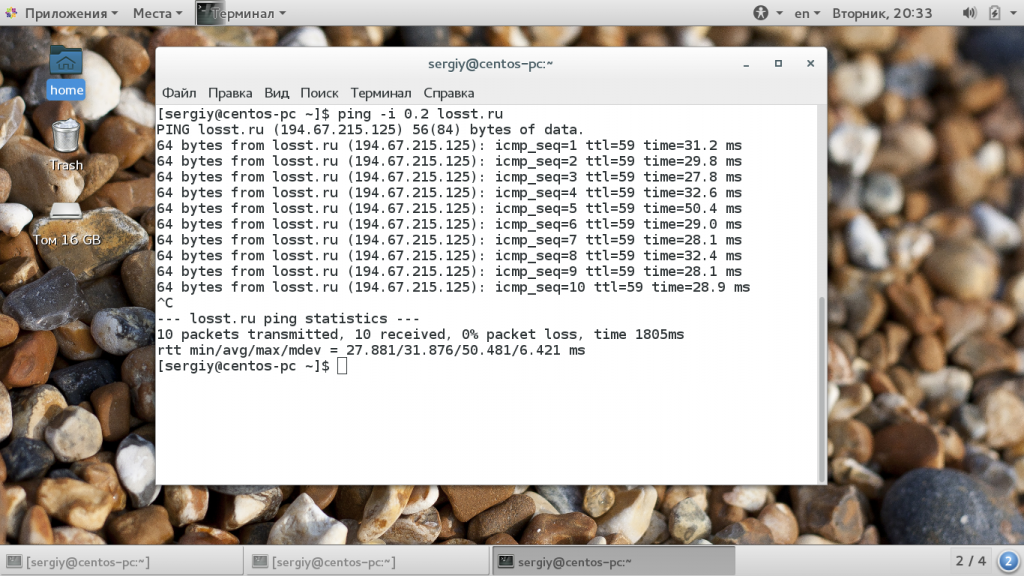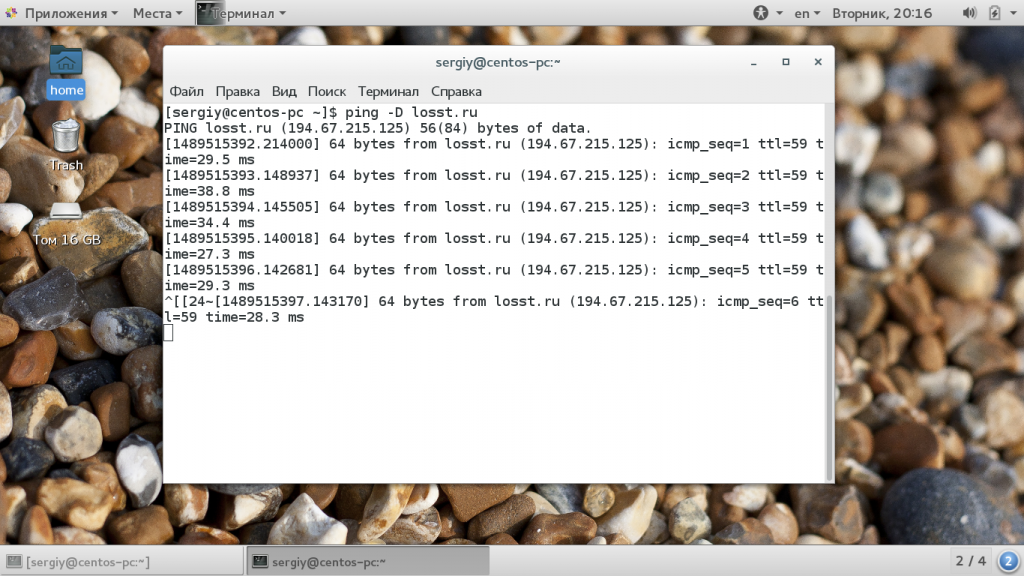- Ping using specific gateway interface or source IP address
- How to ping using specific gateway interface or source IP address
- Ping using specific gateway interface
- Ping using specific source IP address
- Putting it all tougher – Ping using specific source IP address
- Команда ping в Linux
- Как работает ping?
- Команда Ping
- Как пользоваться Ping?
- Выводы
- How to ping and test for a specific port from Linux or Unix command line
- Linux ping port using telnet command
- Use nc command
- Unix ping port using nmap command
- Use bash shell
- Use nping command
Ping using specific gateway interface or source IP address
I have multiple gateways configured on my Linux or Unix based router. How do I ping through a specific interface of the gateway? How can I ping using a particular source IP address?
Introduction: The ping command determines whether a network destination is reachable. ping is one of the useful command line tools to get info about computers including the LAN and Internet. One can use ping command to find whether a specific IP address is accessible from your host. Another usage of ping is to find out the distance (round trip) between any two network routers or other network devices such as switches, firewall, websites, hosts and other stuff. This page shows ping using specific gateway interface and ping using specific source IP address.
| Tutorial details | |
|---|---|
| Difficulty level | Easy |
| Root privileges | No |
| Requirements | Linux or Unix |
| Est. reading time | 3 minutes |
How to ping using specific gateway interface or source IP address
Initially, Unix-like systems had ping command. But, versions of ping are now available for all leading operating systems such as Microsoft Windows and others. The version discusses here only tested on a Linux, FreeBSD, and Unix-like system. The ping command works by sending ICMP packets to the target IP address and listening for returned packets. The syntax is:
ping ip-address
ping domain-name
ping www.cyberciti.biz
ping 192.168.2.254
ping [options] destination
ping [options] [IP|hostname]

Pass the -c option to the ping command to send out only the number of packets. For example, to send out only four packets to the IP address 8.8.8.8:
ping -c 4 8.8.8.8
Ping using specific gateway interface
To find out your interface names on a Unix-like or *BSD system run the ifconfig command:
ifconfig
ifconfig -a
Linux users use the ip command or ifconfig command:
ip a
You need to pass the -I option as follows:
ping -I interface destination
ping -I eth0 www.cyberciti.biz
ping -I tun0 1.1.1.1
ping -I br0 8.8.8.8
##################################################
### for bsd ping use interface IP address ########
### for e.g. vio0 interface has 192.168.122.124 ##
##################################################
ping -c4 -I 192.168.122.124 www.cyberciti.biz
ping -c4 -I tun0 www.cyberciti.biz
- No ads and tracking
- In-depth guides for developers and sysadmins at Opensourceflare✨
- Join my Patreon to support independent content creators and start reading latest guides:
- How to set up Redis sentinel cluster on Ubuntu or Debian Linux
- How To Set Up SSH Keys With YubiKey as two-factor authentication (U2F/FIDO2)
- How to set up Mariadb Galera cluster on Ubuntu or Debian Linux
- A podman tutorial for beginners – part I (run Linux containers without Docker and in daemonless mode)
- How to protect Linux against rogue USB devices using USBGuard
Join Patreon ➔
Ping using specific source IP address
One can set socket sndbuf. The syntax is:
ping -S ip dest
ping -S 192.168.2.24 www.cyberciti.biz
ping -c 4 -S 10.207.0.54 1.1.1.1
Putting it all tougher – Ping using specific source IP address
Here is a shell script that ping given domain/IP address using three wan interface configured on my FreeBSD based firewall/router. The script use for loop and ping command:
Источник
Команда ping в Linux
Всем знакомы ситуации, когда интернет на компьютере неожиданно разрывается, такое поведение можно наблюдать при использовании ADSL модемов, Wifi на большом расстоянии, GSM и других подобных ненадежных технологий. Быстро выяснить есть ли на компьютере интернет можно с помощью утилиты ping.
Но область ее применения намного шире, ее используют сетевые администраторы для проверки доступности удаленного узла в сети, она применяется в различных скриптах и многих других местах. В этой статье будет рассмотрена команда ping в Linux, мы поговорим о том, как пользоваться утилитой, как она работает, рассмотрим ее опции и возможности.
Как работает ping?
Утилита ping — это очень простой инструмент для диагностики сети. Она позволяет проверить доступен удаленный хост или нет и все. Для этого утилита проверяет, может ли хост отвечать на сетевые запросы с помощью протокола ICMP.
Надеюсь, не нужно говорить, что все данные по сети передаются в виде небольших пакетов. Программа передает небольшой пакет с данными ICMP и ожидает получить обратно пакет ответа, если получает, то считается что удаленный узел доступен. ICMP или Internet Control Message Protocol — это надстройка над протоколом IP, которая используется для передачи служебных сообщений и сообщений и ошибках.
Протокол ICMP может передавать только два типа пакетов — это сообщения с отчетами про ошибки и сообщения запросов. В свою очередь, сообщения запросов делятся на:
- Сообщение эхо-запрос;
- Сообщение эхо-ответ.
Попытаемся разобраться что делает команда ping. Итак, когда вы отправляете запрос ping удаленному узлу, утилита устанавливает для каждого пакета уникальный идентификатор, а также TTL и время отправки пакета. Если хост доступен, он отправляет ответ, на основе времени отправки утилита может вычислить время прохождения пакета туда и обратно. Затем отправляется следующий пакет. В конце рассчитывается общее количество отправленных и принятых пакетов, процент потерь и другие данные.
Команда Ping
Теперь нам осталось немного попрактиковаться. Но перед тем, как мы перейдем к практике давайте рассмотрим синтаксис команды и ее опции. Синтаксис довольно прост:
$ ping опции адрес_узла
Формат команды ping очень прост. В качестве адреса узла можно передавать как ip адрес, так и доменное имя. Опции настраивают поведение утилиты. Рассмотрим основные из них:
- -4 — использовать только ipv4 (по умолчанию);
- -6 — использовать только ipv6;
- -A — адаптивный режим, время между отправками пакета адаптируется к времени передачи и приема пакета, но не меньше чем 200мс;
- -b — разрешить ping широковещательного адреса;
- -с — количество пакетов, которые нужно отправить;
- -D — выводить время в виде UNIX timestamp;
- -f — режим флуда, в этом режиме пакеты передаются без задержек, может использоваться для совершения DoS атак на отдельные узлы. Количество точек, которые выводит утилита обозначает количество потерянных пакетов;
- -i — интервал в секундах между отправкой пакетов;
- -I — использовать этот сетевой интерфейс для отправки пакетов;
- -l — режим перегрузки, отправляется очень много пакетов и система не следит за ответными пакетами;
- -n — не получать домены для ip адресов;
- -r — игнорировать таблицы маршрутизации и отправить пакет на указанный интерфейс;
- -s — размер одного пакета;
- -t — установить TTL вручную;
- -v — более подробный вывод.
Теперь, когда мы рассмотрели основные параметры команды ping и ее синтаксис, пришло время практики, дальше поговорим о том, как сделать ping определенного узла в Linux.
Как пользоваться Ping?
Для проверки работоспособности сети часто используется программа ping любого сайта, который всегда доступен, например, google.com или еще проще и короче ya.ru. Вам будет достаточно передать утилите в параметрах этот адрес, она сама найдет ip и сделает все нужное:
Как я и писал выше, для каждого пакета выводится уникальный идентификатор icmp_seq, количество узлов до целевого узла ttl и время, потраченное на доставку пакета time. Чтобы остановить ping нажмите сочетание клавиш Ctrl+C. В конце утилита вывела общую статистику:
- packets transmitted — отправлено пакетов;
- received — получено пакетов;
- packet loss — процент потерянных пакетов;
- time — обще время работы;
rtt min/avg/max/mdev — минимальное время/среднее время/максимальное время/квадратичное отклонение.
Если выполнение команды ping не остановить, то пакеты могут отправляться очень долгое время, это создает дополнительную нагрузку на сервер и поэтому не желательно. Вы можете сразу в вызове команды ограничить количество отправляемых пакетов с помощью опции -c:
Точно так же как мы выполняем ping для домена, можно указать ip адрес напрямую. Это позволяет проверить есть ли сеть когда неверно настроены серверы DNS. Например:
Следующий вид отправки ping сообщений, это ping флуд. С помощью таких пакетов можно выполнить нагрузочное тестирование канала или даже заглушить интернет соединение на одной из машин. Но эти функции можно использовать только с правами суперпользователя. Для организации ping флуда укажите опцию -f:
По умолчанию, в обычном режиме, каждый следующий пакет отправляется, когда получен ответ на предыдущий. Но вы можете сами установить интервал между отправкой пакетов -i:
ping -i 0.2 losst.ru
Здесь программа ping выполняет так званный, настраиваемый флуд, вы указываете с какой интенсивностью нужно отправлять пакеты. С помощью опции -D вы можете увидеть Unix Timestamp для каждого сообщения:
Выводы
В этой статье мы рассмотрели что такое команда ping в linux, как ее использовать основные параметры и методы применения. Этот очень простой инструмент можно применять для тестирования неполадок сети и их исправления. В этом плане утилита может стать незаменимой.
Источник
How to ping and test for a specific port from Linux or Unix command line
Linux ping port using telnet command
The syntax is:
telnet
telnet 192.168.2.254 80
Sample outputs:
To close your session, press Ctrl + ] + q .
Use nc command
The syntax is:
nc -vz
nc -vz www.cyberciti.biz 443
Sample outputs:
Unix ping port using nmap command
The syntax is:
nmap -PNp
nmap -p
nmap -p 22 www.cyberciti.biz
nmap -p 443 192.168.2.254
Sample outputs:
- No ads and tracking
- In-depth guides for developers and sysadmins at Opensourceflare✨
- Join my Patreon to support independent content creators and start reading latest guides:
- How to set up Redis sentinel cluster on Ubuntu or Debian Linux
- How To Set Up SSH Keys With YubiKey as two-factor authentication (U2F/FIDO2)
- How to set up Mariadb Galera cluster on Ubuntu or Debian Linux
- A podman tutorial for beginners – part I (run Linux containers without Docker and in daemonless mode)
- How to protect Linux against rogue USB devices using USBGuard
Join Patreon ➔
Use bash shell
Use nping command
Nping is an open-source tool for network packet generation, response analysis and response time measurement. Nping allows users to generate network packets of a wide range of protocols, letting them tunevirtually any field of the protocol headers. While Nping can be used as a simple ping utility to detect active hosts, it can also be used as a raw packet generator. The syntax is:
sudo nping —tcp -p
sudo nping —tcp -p 443 www.cyberciti.biz
Sample outputs:
Fig.01: nping just pinged www.cyberciti.biz host at port 443
🐧 Get the latest tutorials on Linux, Open Source & DevOps via
| Category | List of Unix and Linux commands |
|---|---|
| Documentation | help • mandb • man • pinfo |
| Disk space analyzers | df • duf • ncdu • pydf |
| File Management | cat • cp • less • mkdir • more • tree |
| Firewall | Alpine Awall • CentOS 8 • OpenSUSE • RHEL 8 • Ubuntu 16.04 • Ubuntu 18.04 • Ubuntu 20.04 |
| Linux Desktop Apps | Skype • Spotify • VLC 3 |
| Modern utilities | bat • exa |
| Network Utilities | NetHogs • dig • host • ip • nmap |
| OpenVPN | CentOS 7 • CentOS 8 • Debian 10 • Debian 8/9 • Ubuntu 18.04 • Ubuntu 20.04 |
| Package Manager | apk • apt |
| Processes Management | bg • chroot • cron • disown • fg • glances • gtop • jobs • killall • kill • pidof • pstree • pwdx • time • vtop |
| Searching | ag • grep • whereis • which |
| Shell builtins | compgen • echo • printf |
| Text processing | cut • rev |
| User Information | groups • id • lastcomm • last • lid/libuser-lid • logname • members • users • whoami • who • w |
| WireGuard VPN | Alpine • CentOS 8 • Debian 10 • Firewall • Ubuntu 20.04 |
Comments on this entry are closed.
The nping utility that comes with NMap allows you to ‘ping’ a port by making a TCP connection to it. This does more than just check if the port is open. It verifies that it can be connected to.
I added a note about nping. Thanks!
Hi,
In line
nmap -p 443 192.168.2.254 443
remove last 443
thanks
Thanks for the heads up!
The shell approach is brilliant! Especially, when you’re working with some random docker containers. Thanks a lot!
Источник